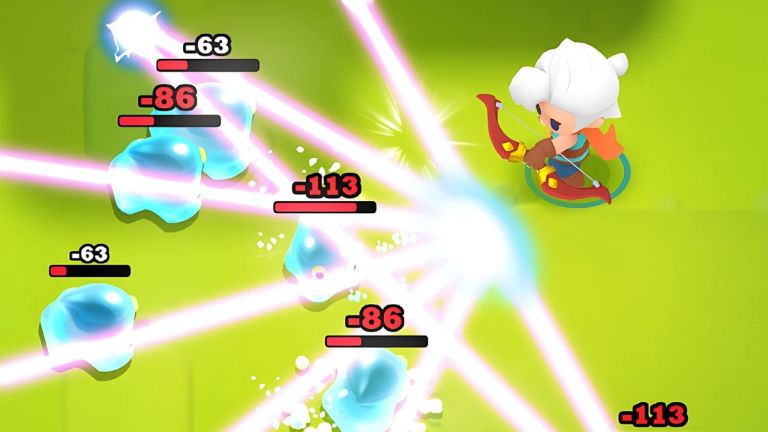Erros são apenas uma oportunidade. Certo?
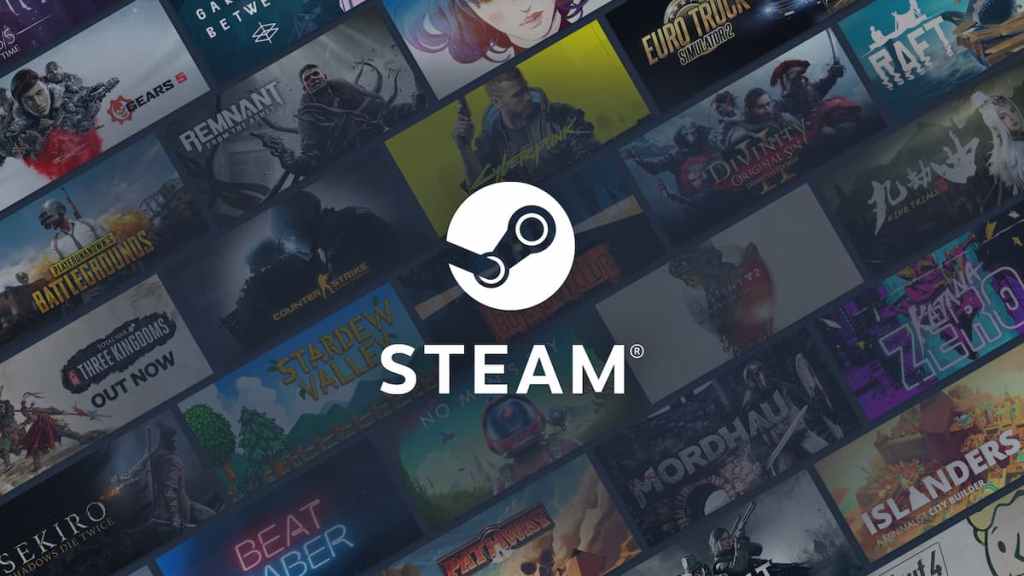
A parte mais importante de um videogame é, bem, poder jogá-lo! Os velhos tempos dos videogames em que você comprava seu disco e o instalava no seu PC acabaram. Hoje em dia, os videogames encontram sua casa em clientes como a loja Steam ou Epic Games, onde a validação da conectividade é importante. Além disso, Steam Error 16 tem algo a ver com isso. Com uma mensagem dizendo “Timeout – a operação expirou”, pode ser bastante confuso ser capaz de abordá-lo. Não se preocupe, aqui está um Guia de solução de problemas do Steam Error 16 para você seguir. Vamos lá!
Steam Error 16 – Guia de solução de problemas
Esse problema aparecerá sempre que houver problemas de conectividade, drivers gráficos antigos ou até mesmo problemas de memória. Isso significa que há muitas coisas que você pode fazer para tentar resolver esse problema. Seja paciente e siga o seguinte guia de solução de problemas do erro 16 do Steam, e esperamos que você resolva esse problema e seja capaz de jogar seus jogos Steam a partir de sua biblioteca.
Guia de solução de problemas
- Feche outros programas ao executar o Steam. Pode haver muitos conflitos acontecendo, especialmente se outros inicializadores estiverem abertos, o que prejudicará o desempenho.
- Atualize seu cliente Steam, sua versão do sistema operacional e seus drivers. A atualização do software é, na maioria das vezes, a resposta para esse problema. Um cliente desatualizado terá vários problemas para rodar. Além disso, pode haver alguns problemas de compatibilidade se a versão do seu sistema operacional for antiga ou mesmo se os drivers da sua GPU não tiverem sido atualizados desde que você a instalou pela primeira vez no seu PC. Atualize, agora.
- Certifique-se de ter uma boa conexão com a Internet. Use um cabo Ethernet para garantir a conexão mais estável possível. Se esse não for o problema, reinicie o modem para limpar a largura de banda.
- Reinstale as bibliotecas de tempo de execução. Às vezes, a ferramenta Microsoft Visual C++ não será instalada corretamente ou seus arquivos serão corrompidos, causando o erro Steam 16 ou vários outros. Para desinstalá-lo, vá para Programas e Recursos, selecione Microsoft Visual C++ Redistributable Package e clique em Desinstalar. Em seguida, baixe a versão mais recente do Microsoft Visual C++ aqui.
- Por fim, você pode executar uma limpeza de disco que limpará alguns dos arquivos temporários do seu cache que podem estar em conflito com o Steam. Clique em iniciar, digite limpeza de disco e clique no primeiro resultado. Selecione sua unidade principal e clique OK. A Limpeza de disco executará uma verificação de seus arquivos e determinará quais podem ser excluídos. Uma vez digitalizado, clique no Limpe os arquivos do sistema botão.
Relacionado: Como corrigir o erro Steam e502 l3
Espero que qualquer uma dessas etapas seja sua solução para jogar seus jogos Steam pacificamente. Este é um erro comum e existem muitas soluções disponíveis que você pode tentar. Siga este guia de solução de problemas e, dedos cruzados, você resolverá esse erro rapidamente.
O Steam está disponível para sistemas Windows, macOS e Linux. Se você estiver tendo mais erros, certifique-se de verificar Como você corrige “Ocorreu um erro ao se comunicar com os servidores Steam” no Steam? Respondido e como você corrige o erro da API da Web do Steam? Respondidas.